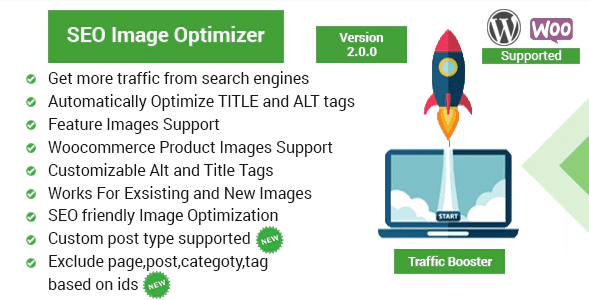Voulez-vous facilement intégrer des vidéos TikTok sur votre site web WordPress ?
Par défaut, WordPress rend super facile l’intégration d’une vidéo TikTok dans vos articles et pages. Toutefois, il n’affiche pas automatiquement vos derniers TikToks.
Dans cet article, nous allons vous montrer comment intégrer facilement des vidéos TikTok dans WordPress et afficher vos vidéos TikTok récentes automatiquement.
Mais avant, si vous n’avez jamais installé WordPress découvrez Comment installer un blog WordPress en 7 étapes et Comment rechercher, installer et activer un thème WordPress sur votre blog.
Maintenant, revenons vers ce pourquoi nous sommes là.

Intégrer les vidéos TikTok dans WordPress sans Plugin
Cette méthode est le moyen le plus simple d’intégrer n’importe quelle vidéo TikTok sur votre site web WordPress. Tout ce que vous devez faire est simplement copier et coller l’URL dans votre article ou page WordPress.
Tout d’abord, vous devez copier dans votre navigateur l’URL de la vidéo TikTok que vous souhaitez intégrer dans WordPress.
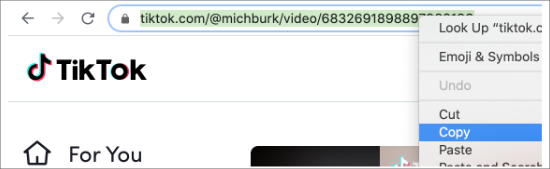
Ensuite, vous devez modifier l’article ou la page dans lequel vous souhaitez afficher la vidéo TikTok. Sur l’écran d’édition, il suffit de coller l’URL dans la zone de contenu.
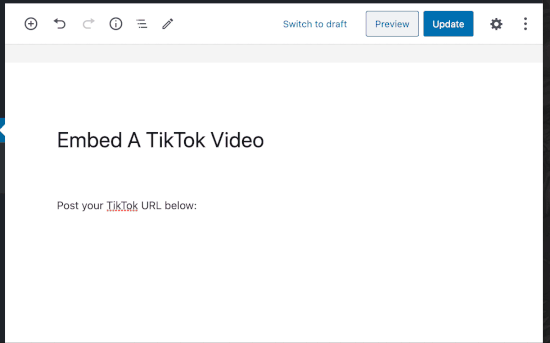
Dès que vous collez le lien TikTok, WordPress charge automatiquement un aperçu de celui-ci dans l’éditeur de post. Vous pouvez ensuite enregistrer votre publication ou page et la visiter pour voir votre vidéo TikTok en action.
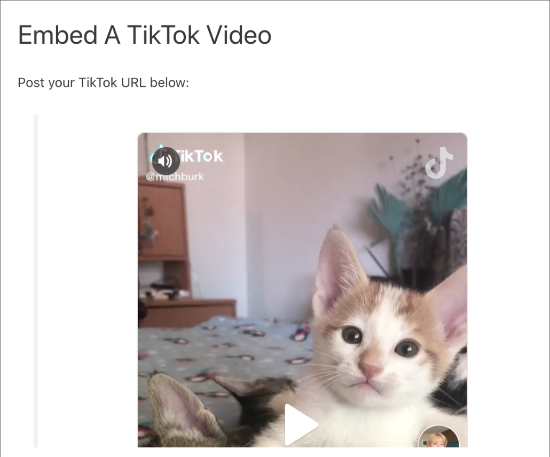
Vous pouvez également accomplir la même chose en utilisant le bloc TikTok. Dans l’écran de modification de la publication, cliquez sur le (+) pour ajouter un nouveau bloc, puis recherchez ‘TikTok‘.
Découvrez pour aller plus loin Comment utiliser l’éditeur Gutenberg de WordPress
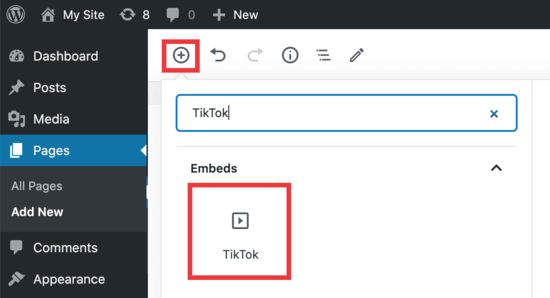
Ensuite, insérez le bloc dans l’éditeur de publication, puis collez l’URL vidéo TikTok dans les paramètres du bloc. WordPress chargera automatiquement un aperçu de la vidéo.
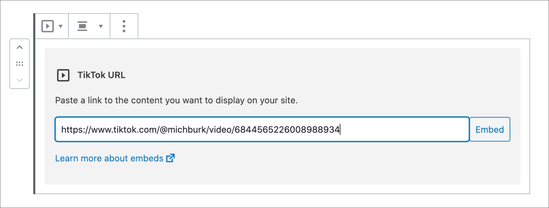
Vous pouvez également insérer des vidéos TikTok dans la barre latérale de votre site web WordPress à l’aide de Comment créer un widget personnalisé sur WordPress.
Il vous suffit d’aller à la page Apparence » Widgets et d’ajouter le widget « text » dans votre barre latérale.
Après cela, allez-y et collez l’URL vidéo TikTok dans la zone de texte. WordPress affichera automatiquement un aperçu de la vidéo TikTok dans la zone du widget.
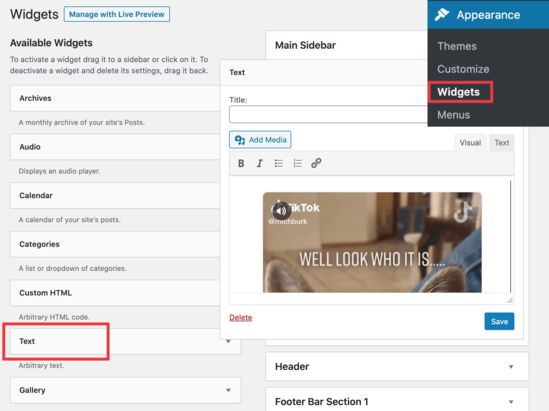
N’oubliez pas de cliquer sur le bouton Enregistrer pour stocker les paramètres de votre widget.
Bien que cette méthode vous permette d’intégrer facilement des vidéos TikTok dans WordPress, elle n’affiche pas automatiquement vos dernières vidéos TikTok. Pour ça aussi vous aurez besoin d’un autre plugin WordPress.
Ajoutez le dernier flux de vidéos TikTok dans WordPress
Si vous voulez afficher vos dernières vidéos TikTok automatiquement sur votre blog WordPress, alors vous devrez utiliser un plugin TikTok.
Tout d’abord, vous devrez installer et activer le plugin QuadLayers TikTok Feed. Si vous n’êtes pas sûr de savoir comment le faire, consultez notre guide sur la façon d’installer un plugin WordPress.
Ensuite, accédez à la page TikTok Feed » Feeds.Ici, vous verrez le plugin a déjà ajouté un flux démo TikTok en utilisant le hashtag WordPress. Vous devez cliquer sur le bouton ‘+ Feed‘ pour ajouter votre propre flux TikTok.
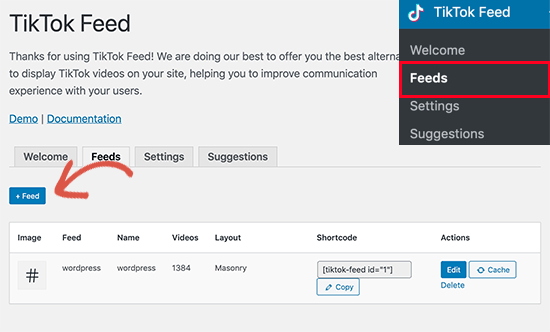
Cela permettra d’introduire un pop-up où vous pouvez créer un flux vidéo TikTok en utilisant un hashTag ou en entrant un nom d’utilisateur TikTok.
Vous pouvez également choisir d’afficher les vidéos dans le style Maçonnerie, qui montrera les vidéos en mode portrait. Vous pouvez également choisir le style De la Galerie, qui affiche les vidéos sous forme de miniatures carrées.
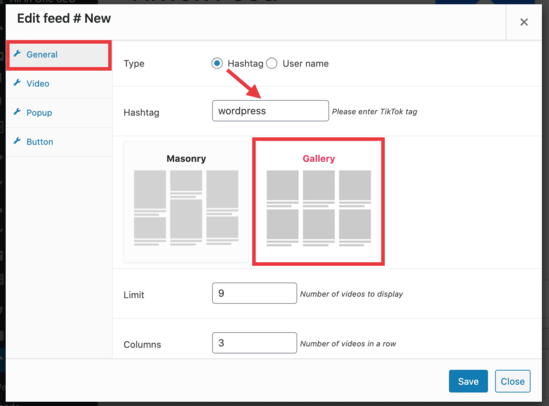
Nous avons défini les options pour afficher des vidéos à partir d’un hashtag, ce qui signifie que toute vidéo avec le hashtag #WordPress apparaît dans notre flux.
Et nous avons choisi la Galerie avec une limite de 9 vidéos et 3 colonnes, de sorte qu’elle apparaisse dans un format simplifié sur notre page.
Une fois que vous avez personnalisé les paramètres à votre goût, cliquez sur Enregistrer, puis vous verrez le nouveau flux avec un shortcode prêt à utiliser.
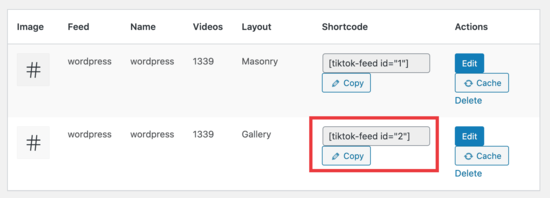
Maintenant, vous aurez besoin de copier ce shortcode et de le coller dans une page ou un article. Retournez simplement à la page dans laquelle vous souhaitez insérer votre galerie TikTok.
Dans l’éditeur de contenu, cliquez sur l’icône (+), recherchez ‘shortcode‘, puis sélectionnez le widget shortcode.
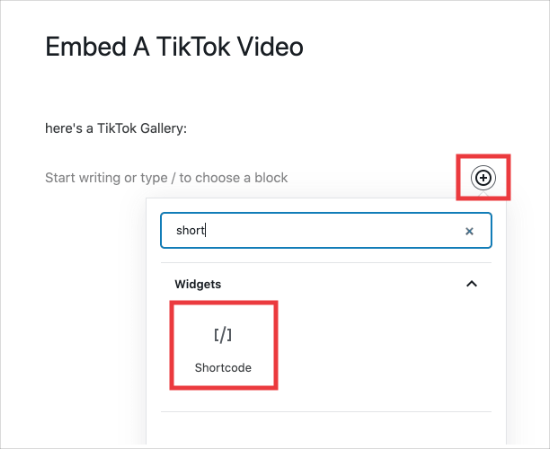
À partir de là, collez votre shortcode dans votre publication, puis enregistrez votre page.
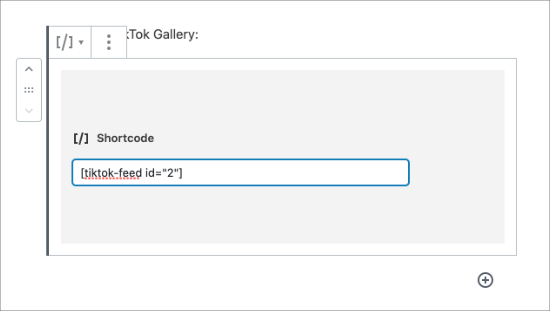
Lorsque vous afficherez votre page, vous verrez que votre galerie est intégrée avec un bouton « View On TikTok » qui emmènera l’utilisateur vers le flux #WordPress sur TikTok.com.
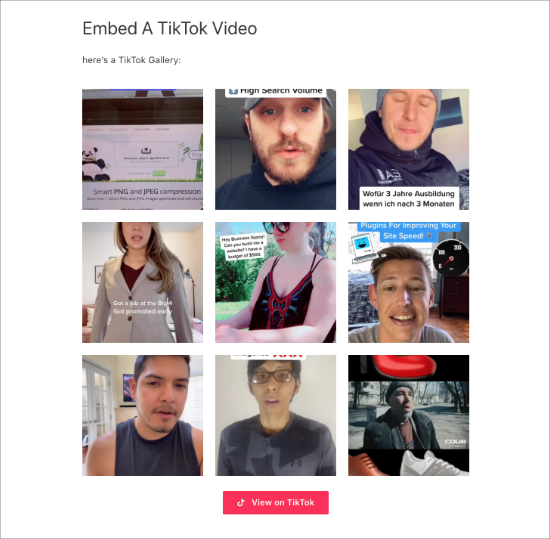
Lorsque vous retournez en arrière et modifiez votre flux, vous pouvez cliquer sur l’onglet « Bouton » sur la gauche et décocher la case à côté du champ « TikTok Bouton» pour supprimer le bouton.

Vous aurez également la possibilité d’activer ou de désactiver les options pop-up lorsque quelqu’un clique sur une miniature de votre galerie.
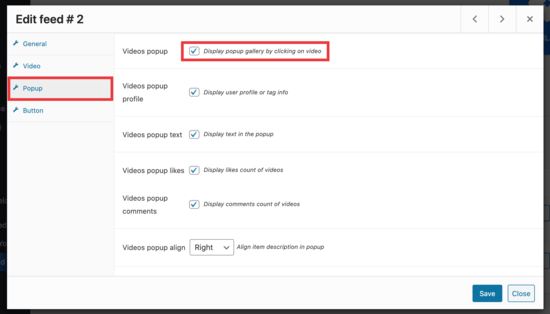
Si vous laissez cette option cochée, chaque fois que quelqu’un cliquera sur une vidéo, un popup affichera la vidéo au lieu d’ouvrir la vidéo dans un nouveau lien.
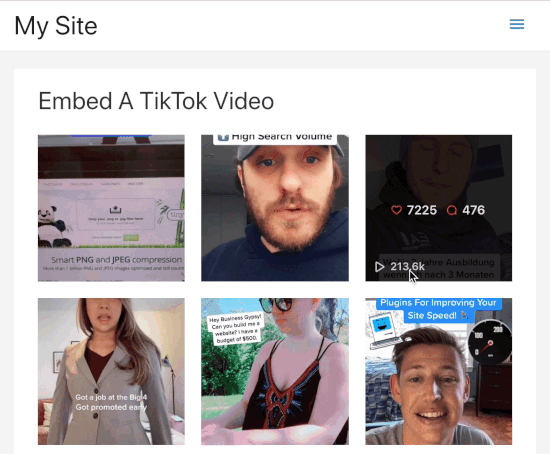
Sous l’onglet vidéo, vous avez également la possibilité de personnaliser votre flux en supprimant les contrôles vidéo, en empêchant la lecture automatique en cas de clic, en augmentant l’espace entre les vidéos, et plus encore.
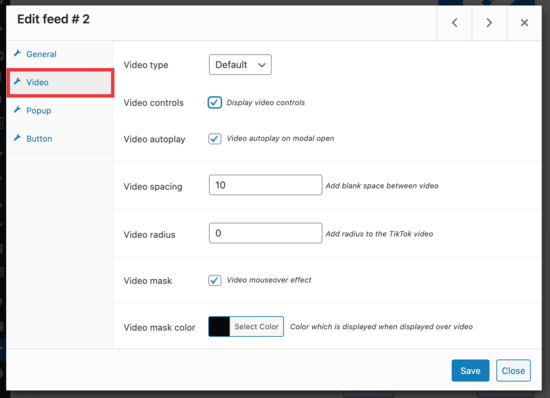
Enfin, vous pouvez également intégrer ce shortcode dans votre barre latérale pour afficher votre flux TikTok à l’aide d’un widget.
Pour ce faire, rendez-vous sur la page Apparence » Widgets et ajoutez le widget ‘ Text’ dans votre barre latérale.
Maintenant, allez-y et coller le shortcode tiktok dans les paramètres du widget texte. N’oubliez pas de cliquer sur le bouton Enregistrer pour stocker vos modifications.
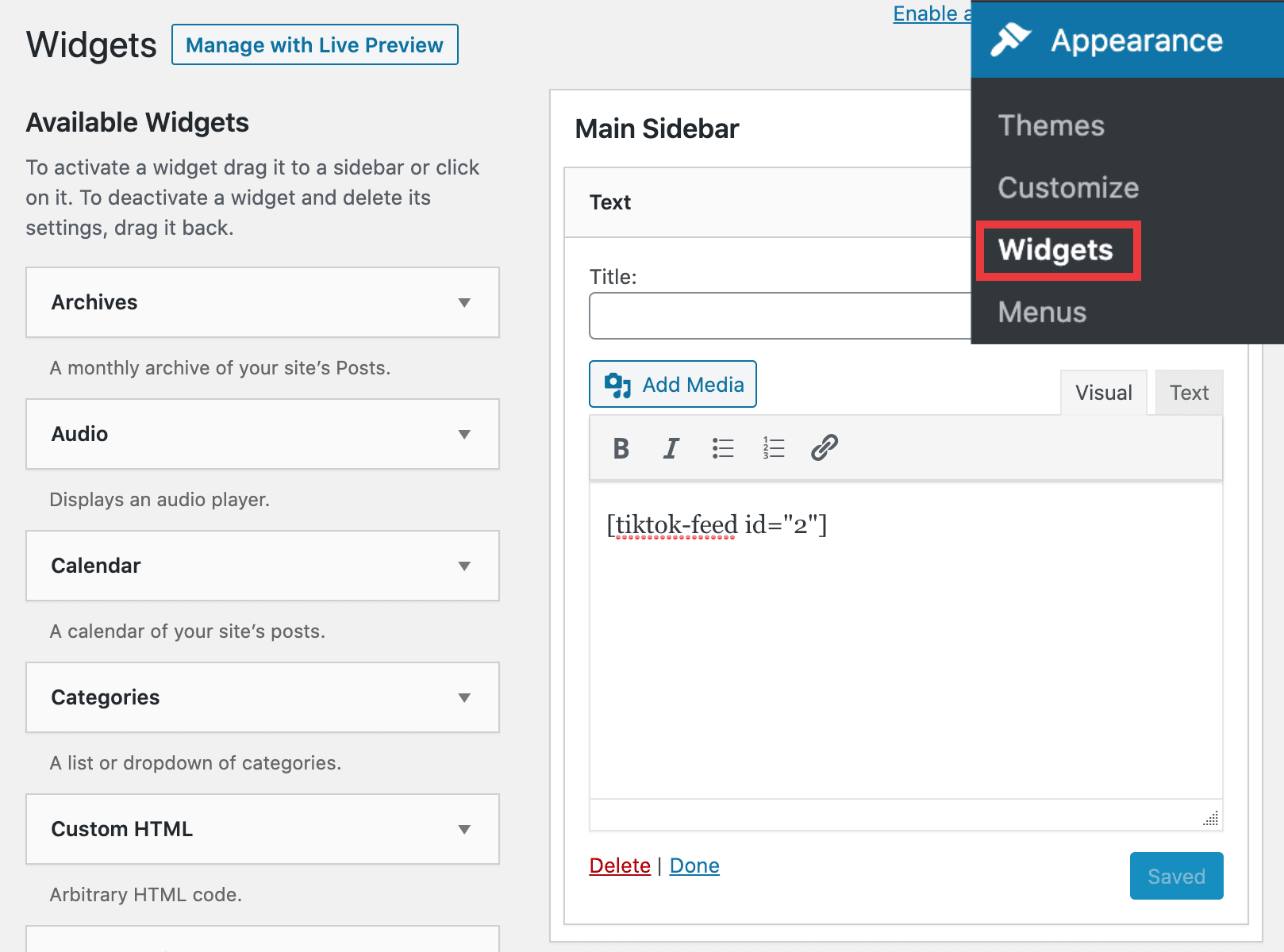
Vous pouvez visiter votre site Web pour le voir en action. Voici à quoi ressemble le flux TikTok sur la barre latérale de notre site web démo.
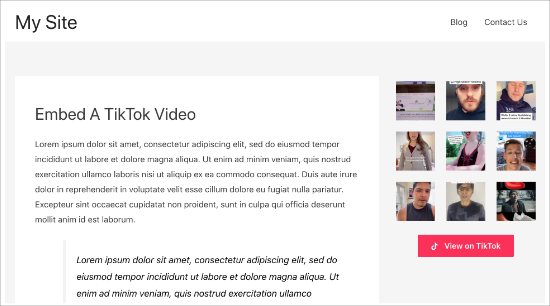
Nous espérons que cet article vous a aidé à apprendre à intégrer des vidéos TikTok dans WordPress.
Découvrez aussi quelques plugins WordPress premium
Vous pouvez utiliser d’autres plugins WordPress pour donner une apparence moderne et pour optimiser la prise en main de votre blog ou site web.
Nous vous proposons donc ici quelques plugins WordPress premium qui vous aideront à le faire.
1. OptinPoint
OptinPoint est un hub d’abonnement avancé pour WordPress. Ce plugin WordPress premium intègre les services de marketing par email les plus populaires, notamment Aweber et Getresponse. Mis à part l’ajout de services de newsletter populaires, ce plugin dispose d’une interface utilisateur simple pour faciliter son installation.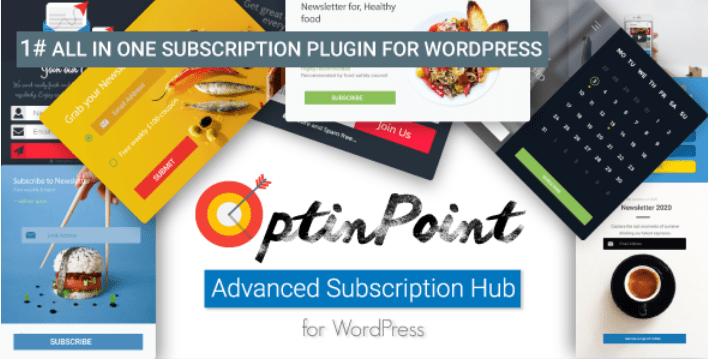
OptinPoint est livré également avec un look professionnel, une personnalisation avancée, plusieurs thèmes et un éditeur de styles avec aperçu en temps réel. C’est tout ce dont vous aurez besoin pour créer un formulaire d’inscription en un seul endroit.
Ses fonctionnalités sont entre autres : le Live Editor pour une personnalisation de l’apparence, une fluidité extraordinaire, le verrouillage assez fort des contenus, la mise en page entièrement responsive, une personnalisation poussée, d’excellents rapports sur vos visiteurs, la sauvegarde et la restauration en un clic, l’assistance Premium 24 * 7, et bien plus.
Télécharger | Démo | Hébergement Web
2. Seo Image Optimizer for WordPress & WooCommerce
SEO Image Optimizer est un plugin WordPress premium qui vous fera gagner plus de trafic et de ventes à partir des moteurs de recherche. Il augmentera considérablement le trafic de tout site Web ou Blog.
Si vous avez déjà un site web avec beaucoup d’images, il pourrait être presque impossible d’ajouter des balises alt manuellement. Mais, en utilisant ce plugin, vous pourrez automatiquement ajouter des balises alt et title à vos images en moins de 30 secondes.
Comment ajouter et configurer le gestionnaire de balises de Google sur WordPress est à consulter absolument
Tout ce que vous aurez à faire sera d’activer ce plugin qui ajoutera automatiquement les balises alt efficaces pour toutes les images.
Télécharger | Démo | Hébergement Web
3. WooCommerce Advanced Bulk Edit
Vous éditez régulièrement votre catalogue produits ? Que vous ayez 100 produits ou 10.000, ce plugin WordPress premium est à mon humble avis « Un must have » : (C’est le premier mot qui me vient à l’esprit).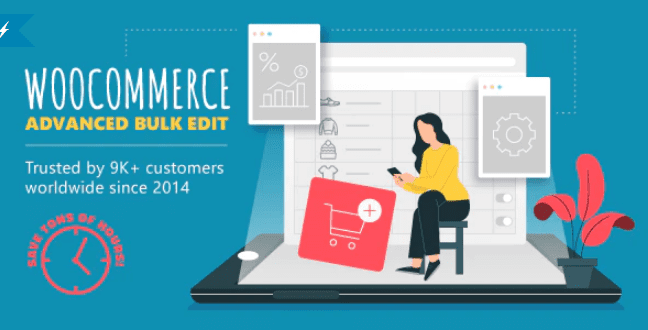
Pour quelques dollars seulement, le plugin WooCommerce Advanced bulk Edit facilitera la vie et vous fera gagner un temps monstrueux. Il n’y a pas à hésiter c’est de la bombe.
Télécharger | Démo | Hébergement Web
Ressources recommandées
Découvrez d’autres ressources recommandées qui vous accompagneront dans la création et la gestion de votre site web.
- 10 plugins WordPress pour améliorer la recherche sur votre blog
- Comment gérer les mises à jour de votre blog WordPress
- 10 plugins WordPress pour gérer des publicités sur votre blog
- Comment améliorer la recherche dans votre blog WordPress
Conclusion
Voilà ! C’est tout pour ce plugin WordPress qui vous permet d’intégrer les vidéos TikTok dans WordPress. N’hésitez pas à le partager avec vos amis sur vos réseaux sociaux préférés.
Cependant, vous pourrez aussi consulter nos ressources, si vous avez besoin de plus d’éléments pour mener à bien vos projets de création de sites internet, en consultant notre guide sur la création de blog WordPress.
Si vous avez des suggestions ou des remarques, laissez-les dans notre section commentaires.
…